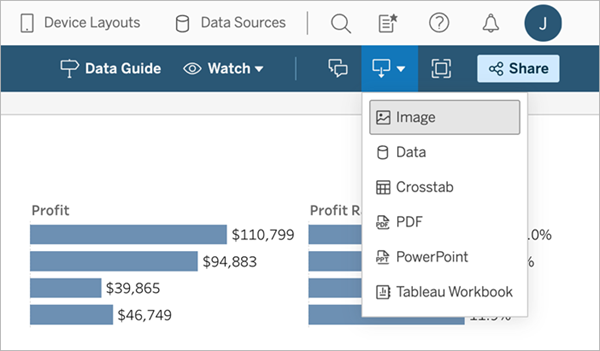Monitorar exportações de dados usando o registro de atividades
Monitorar como os dados da sua empresa estão sendo usados é uma parte importante de ser um administrador. Com o Registro de atividades, você pode ver as exportações de dados em tempo real para manter a segurança e a conformidade dos dados.
Este tópico descreve como os administradores podem usar diferentes tipos de eventos para ver quais usuários exportaram dados, incluindo:
Download do conteúdo publicado: refere-se ao download de pastas de trabalho, fontes de dados e fluxos publicados em seu site Tableau Cloud.
Acesso ou exportação de dados do conteúdo publicado: refere-se à exportação de dados de exibições ou painéis publicados. Por exemplo, baixar uma imagem da exibição em formato .png ou exportar dados como um arquivo de valores separados por vírgulas (.csv).
Pré-requisitos
Para monitorar as exportações de dados, os dados do Registro de atividades devem estar em um formato estruturado e consultável. Certifique-se de que esses pré-requisitos sejam atendidos antes de continuar:
Configuração do registro de atividades: configure o registro de atividades para gravar arquivos de registro no bucket do AWS S3.
Importação de dados: importe os arquivos de registro gerados pelo registro de atividades para uma ferramenta de monitoramento, como o Splunk ou o Amazon EventBridge. Como alternativa, você pode importá-los para um data warehouse na nuvem, como Snowflake ou Google BigQuery. O objetivo é colocar seus dados em um formato que você possa facilmente consultar e analisar.
Observação: o processo de importação dos dados do Registro de atividades para um armazenamento de dados não é abordado neste tópico. Para obter instruções detalhadas, consulte Configurar registro de atividades e a documentação da plataforma de dados escolhida.
Motivos para monitorar as exportações de dados
Você pode usar o Registro de atividades para monitorar as exportações de dados nestes cenários:
Segurança e conformidade aprimoradas: identifique se as informações confidenciais foram exportadas sem autorização. Isso ajuda a garantir que as políticas de segurança interna e os requisitos de conformidade normativa externos sejam atendidos, como GxP, GDPR ou HIPAA.
Governança de dados: saber quais dados é quem está exportando ajuda a controlar seus ativos de dados. Com mais visibilidade, é possível encontrar casos de replicação de dados, uso indevido ou expansão não intencional de dados. Isso ajuda a garantir que suas políticas de governança de dados sejam seguidas.
Entendendo o comportamento do usuário: a análise de padrões de exportação de dados pode mostrar como os usuários interagem com seus dados. Isso pode ajudá-lo a decidir sobre políticas de acesso a dados, identificar áreas para treinamento adicional ou maneiras de facilitar a localização de dados.
Noções básicas sobre eventos de exportação no registro de atividades
Abordamos por que o monitoramento de exportações de dados é importante, mas vamos discutir como as ações do usuário aparecem no Registro de atividades. Esta seção ajuda a identificar as ações específicas que os usuários realizam em um site e os eventos de registro de atividades correspondentes.
Dependendo de como os dados foram exportados, você pode precisar de um filtro de ponto de extremidade para o tipo de evento.
Baixar dos menus de ação
Esta tabela mostra como as ações de download realizadas em menus de conteúdo Tableau Cloud aparecem no Registro de atividades.
| Interação do usuário | Nome do evento do registro de atividades | Nome do endpoint (endpointName) |
|---|---|---|
| Baixar pasta de trabalho | hist_download_workbook | N/A |
| Baixar fonte de dados | hist_download_datasource | N/A |
| Baixar fluxo | hist_download_flow | N/A |
Exemplo
Para ver quais usuários exportaram uma pasta de trabalho:
Abra a ferramenta de monitoramento que você configurou, como o Splunk ou o Amazon EventBridge.
Filtre
endpointName = hist_download_workbook.
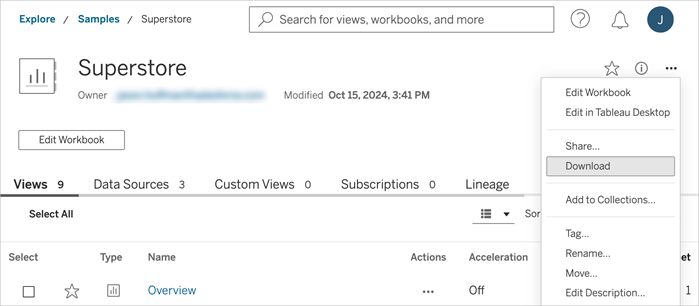
Exportar de exibições
Esta tabela mostra como as ações de exportação realizadas em exibições aparecem no Registro de atividades. Para obter mais informações sobre os formatos de exportação, consulte Baixar exibições e pastas de trabalho(O link abre em nova janela) na Ajuda do Tableau Desktop e da Criação na Web.
| Interação do usuário | Nome do evento do registro de atividades | Nome do endpoint (endpointName) |
|---|---|---|
| Exportar dados de resumo | hist_export_summary_data | N/A |
| Exportar dados subjacentes | hist_export_underlying_data | N/A |
| Exportar pasta de trabalho* | hist_download_workbook | N/A |
| Exportar para imagem | vizql_http_request | executeCommand.tabsrv.export-image-server |
| Exportar para tabela de referência cruzada* | vizql_http_request | executeCommand.tabsrv.export-crosstab-to-excel-server |
| Exportar para CSV* | vizql_http_request | executeCommand.tabsrv.export-crosstab-to-csvserver |
| Exportar para PDF* | vizql_http_request | executeCommand.tabsrv.export-pdf-server |
| Exportar para PowerPoint* | vizql_http_request | executeCommand.tabsrv.power-point-export-server |
*Uma caixa de diálogo de confirmação é exibida para este formato de download. Se os usuários continuarem, um endpoint getSessionTempFile será registrado nos logs. Nenhum valor será registrado se os usuários fecharem a caixa de diálogo sem confirmar.
Exemplo
Para localizar usuários que exportaram para CSV:
Abra a ferramenta de monitoramento que você configurou, como o Splunk ou o Amazon EventBridge.
Filtre estes valores:
eventType = vizql_http_request.endpointName = executeCommand.tabsrv.export-crosstab-to-csvserver.endpointName = getSessionTempFile.